点击查看:BIOS是什么,不能进入BIOS怎么办
点击查看:神舟精盾K480n笔记本电脑安装win7系统bios注意事项
点击查看:宏基笔记本4741Gxp系统改win7硬盘模式bios更改教程
点击查看:USB接口插入U盘无显示?教你设置BIOS轻松解决问题
点击查看:u大师u盘启动盘制作工具专业版V4.2
点击查看:U大师U盘启动盘制作教程 详细图解步骤教你怎么装统(Win7PE精简版)
点击查看:U大师U盘启动盘制作教程 详细图解步骤教你怎么装系统(老机版)
小编发现u盘装机已经成为非常便捷流行的装机方式了,只需要一个U盘就可以随时进行系统安装。可是使用u盘装系统,通常都要进入bios设置u盘启动为优先启动项,有些小伙伴还不清楚怎样通过bios设置,现在小编就为大家介绍一下如何进入bios设置u盘启动。
我们先将制作好的u大师u盘启动盘连接电脑,接着重启电脑,出现开机画面时按下进入bios设置的按键,这里各品牌电脑会有所不同,小伙伴要记住不要把进入bios按键和设置u盘启动快捷键弄混淆了!
1.进入bios界面设置,在该界面我们要进行几个重要的操作,所以我们要了解界面底部注明:键盘上的方向键进行光标移动;回车键表示“确定”;F10表示“保存并退出”:
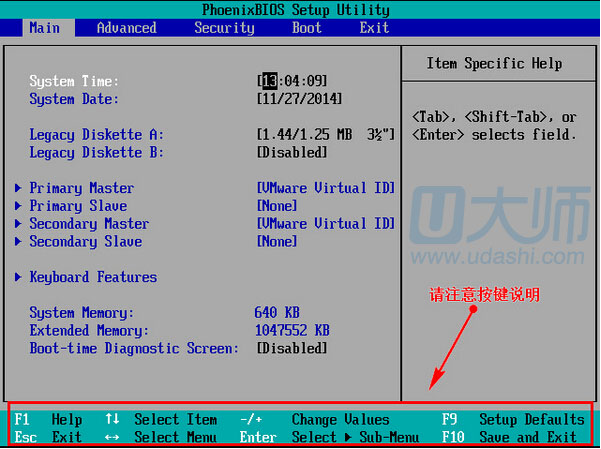
2.进入bios界面后,将光标移动到“boot”,然后找到u盘的选项(不同的电脑显示有些不同,一般显示为u盘名称或以USB开头),小编这个界面上显示的是“removeble device”,是可移动设备的意思:
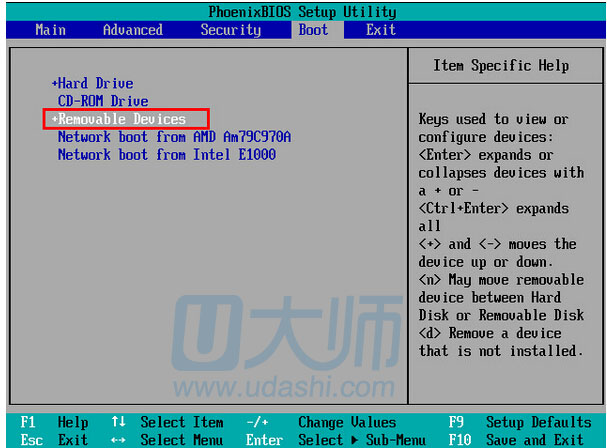
3.我们要将“removeble device”移动至上面,才能设置u盘启动,按“+键”实现向上移动:
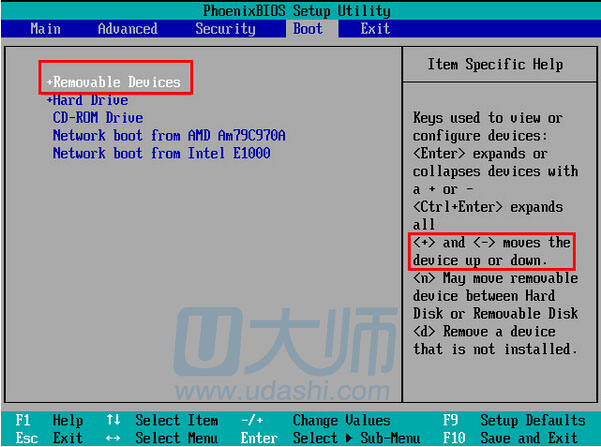
4.设置完成后,按下F10,在弹窗中选择“yes”,回车确定就可以了,然后在重启就能够实现从u盘启动了:
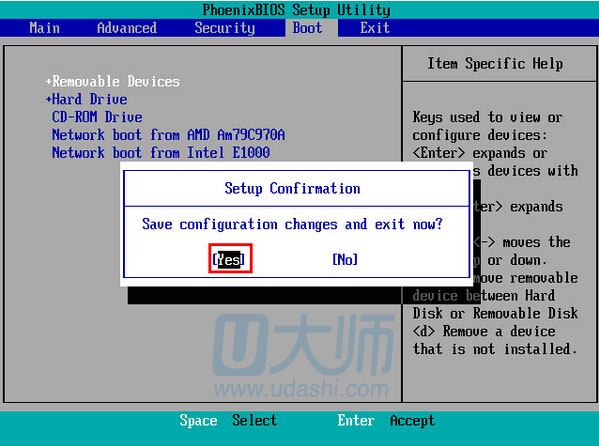
以上的操作就是如何进入bios设置u盘启动的具体方法,之前不清楚的小伙伴通过这个操作应该对bios设置u盘启动有了一定的了解,小编之后会多多分享不同品牌的电脑该如何进入bios设置u盘启动为优先项。

很棒